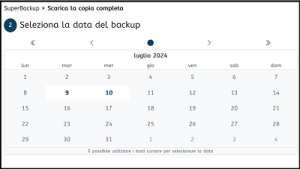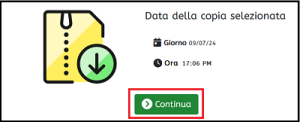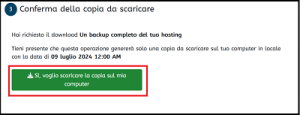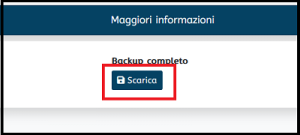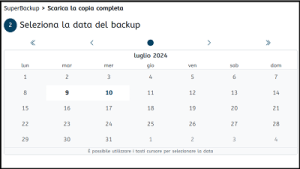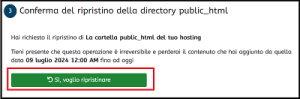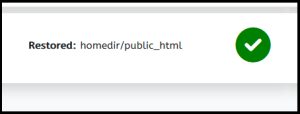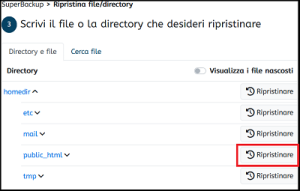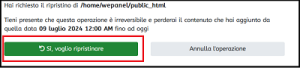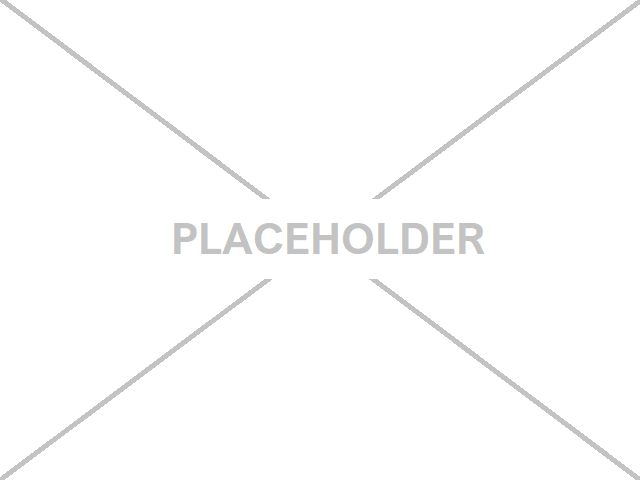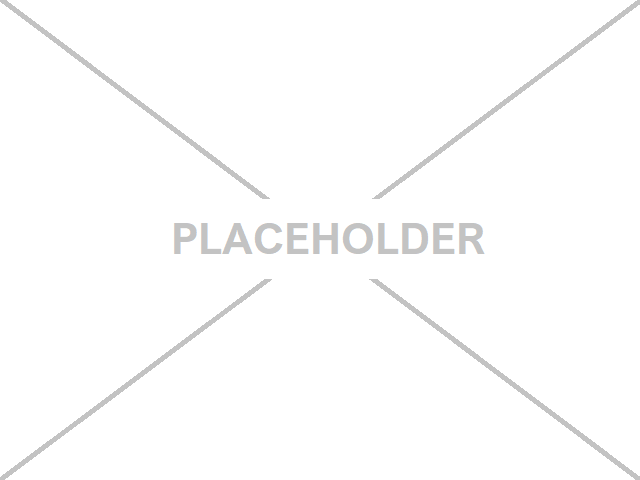Centro Assistenza di Register.it
WePanel – Superbackup
SuperBackup è il rivoluzionario strumento di backup, progettato con interfacce semplici ed intuitive. Semplifica il ripristino di intere directory o file specifici, il download di copie complete e il ripristino dei database
WePanel vi consente di accedere a diverse opzioni di Backup, come:
- Scarica la copia completa: Con questa opzione, è possibile scaricare una copia completa dell'account di hosting sul proprio computer. Una volta elaborata la richiesta, verrà generato un link per il download da utilizzare. È utile avere un backup completo di tutti i file e le impostazioni dell'account di hosting
- Ripristino public_html: Questa opzione consente di ripristinare tutti i file nella directory public_html dell'account di hosting. È ideale per ripristinare la struttura e i file principali del vostro sito web senza influire sui database. Importante: l’opzione riguarda i soli file, per i database vedere l’opzione successiva.
- Ripristino di file/directory: Con questa opzione è possibile ripristinare un singolo file o una directory specifica all'interno del proprio account di hosting. È utile quando è necessario ripristinare solo una parte specifica del sito web senza dover ripristinare tutto il contenuto
- Ripristino dei database: Questa opzione consente di ripristinare un database specifico sul vostro account di hosting. È particolarmente utile se si sono verificati problemi con il database e si deve ripristinare una versione precedente per risolvere errori o incongruenze
Utilizzo
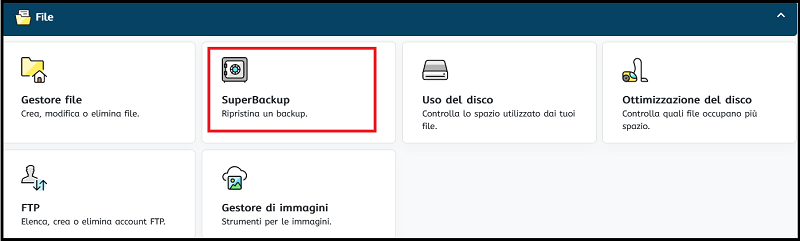
1. Accedere alla tab SuperBackup di WePanel
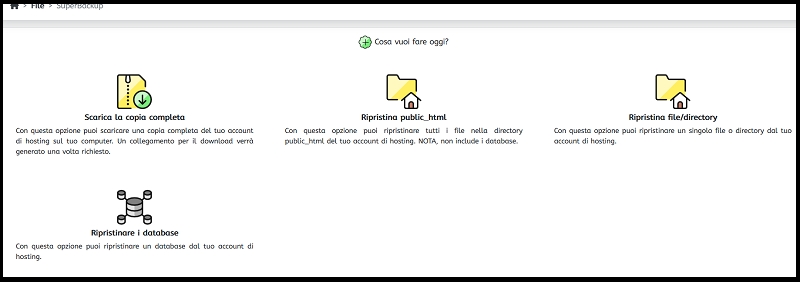
2. Selezionare l’opzione desiderata
- Scarica la copia completa
- Seleziona la data del backup che desideri scaricare
- Fai clic su Continua
- Conferma che desideri scaricare il backup. Poi scorri la pagina verso il basso per scaricarlo
- Una volta completato, il programma consente di scaricare il file compresso contenente i dati
- Ripristino public_html
- Seleziona la data del backup che desideri scaricare
- Fai clic su Continua
- Conferma che desideri ripristinare il backup.
- Attendi la conferma di ripristino
- Ripristino di file o directory
- Seleziona la data della copia di backup di cui desideri ripristinare il file o la directory
- Fai clic su Continua
- Seleziona il file o la directory specifica che desideri ripristinare. E fare clic sul pulsante Ripristina
- Conferma il ripristino. Il processo verrà avviato
- Ripristino dei database
- Selezionare la data del backup a cui si desidera ripristinare il database
- Fai clic su Continua
- Seleziona il database da ripristinare e clicca sul pulsante Ripristina
- Conferma il ripristino. Il processo verrà avviato
Stai ancora cercando l'hosting perfetto per il tuo sito? Scopri la differenza con il nostro servizio ultraveloce e sicuro.
Richiedi un preventivo personalizzato gratuito oggi stesso!
Se vuoi consultare altre guide WePanel, clicca qui
Se vuoi tornare all'elenco principale, clicca qui